思科路由器怎么配置静态路由?很多朋友在使用思科路由器的时候,想要配置静态路由,该怎么配置呢?下面我们就来看看配置路由器静态路由的技巧
路由器主要的功能是路由转发,小编在这里就给大家演示配置静态路由。先看一下小编的拓扑图,这里有三台路由器。静态路由协议需要配置所有是非直连的网段(目的地址)。下一跳的地址,是和它连接的下一个路由器的接口。出口则是自身路由器的接口。
一般常用的以太网,使用用下一跳的静态路由配置方法。serial线对联,使用出口静态路由配置。
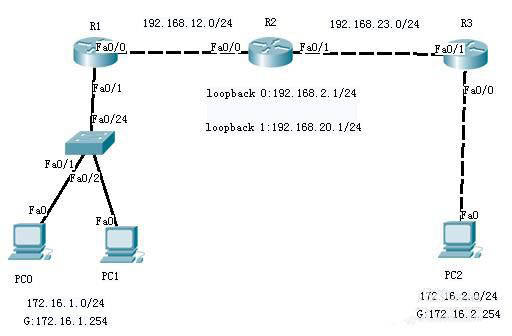
先配置R2路由器的loopback口地址,可以把loopback口理解成一个逻辑地址。
R2(config)#int lo ? <0-2147483647> Loopback interface number R2(config)#int lo 0 R2(config-if)#ip address 192.168.2.1 255.255.255.0 R2(config-if)#int lo 1 R2(config-if)#ip address 192.168.20.1 255.255.255.0

R1路由器的静态路由,首先要确定非直连网段即不是在自己身上的网段,这里可以看到非直连网段有192.168.23.0、192.168.2.0、192.168.20.0、172.16.2.0。在确定下一跳的地址(你想到的地方,第一个经过的网关)192.168.12.2
配置R1路由器静态路由:
R1(config)#ip route 192.168.2.0 255.255.255.0 192.168.12.2 R1(config)#ip route 192.168.20.0 255.255.255.0 192.168.12.2 R1(config)#ip route 192.168.23.0 255.255.255.0 192.168.12.2 R1(config)#ip route 172.16.2.0 255.255.255.0 192.168.12.2

配置R2静态路由:
这次我们用出口的方式配置,确认R2的非直连网段有172.16.1.0、172.16.2.0
R2(config)#ip route 172.16.1.0 255.255.255.0 fa0/0 R2(config)#ip route 172.16.2.0 255.255.255.0 fa0/1

配置R3静态路由:
这里我们使用默认静态路由配置,使用8个0表示任意网段。
R3(config)#ip route 0.0.0.0 0.0.0.0 192.168.23.1

查看R1路由表
R1#show ip route
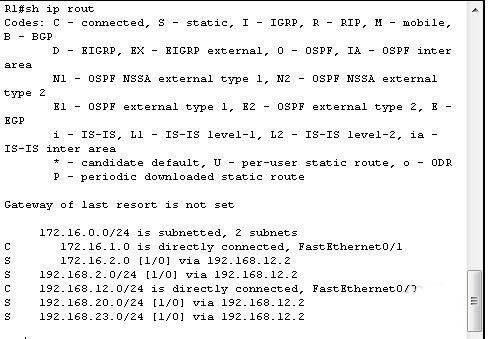
查看R2路由表
R2#show ip route static 172.16.0.0/24 is subnetted, 2 subnets S 172.16.1.0 is directly connected, FastEthernet0/0 S 172.16.2.0 is directly connected, FastEthernet0/1

查看R3路由表
R3#show ip route static S* 0.0.0.0/0 [1/0] via 192.168.23.1
可以看到路由器静态路由配置成功!

注意事项:
出口配置静态路由,需要明确是自己路由器的接口。
下一跳配置静态路由,要明确非直连网段和它连接的路由器的网关。
以上就是思科路由器怎么配置静态路由? 配置路由器静态路由的技巧的详细内容,更多请关注0133技术站其它相关文章!








